グーグルアカウントを使ってGメールやグーグルフォトなどいくつかのサービスを長年使っていると、訪れる「
容量不足」。
新しいアカウントを取得して、使い分ける手もありますが、スマホでも使っていたりすると、その都度切り替えるのも面倒ですし、管理も多くなります。
グーグルの使用容量がいっぱいになると、「容量を買いませんか?」とアナウンスされます。
大抵、忙しい時や急いでいるときにこういう事態は起こりやすく、ついついお金を払えばいいっか、というような気になってしますが、ちょっと待った!
お金を払う前に、
不要なデータを消すことで対処しましょう。
グーグルアカウントの容量と何のサービスに使っているかをチェックしよう
グーグルアカウントは作成すると無料で15GBのデータ容量が使えます。
それらをGメールやグーグルフォトなど、いくつかのサービスで共有して利用します。
ただ、グーグルフォトはスマートフォンで撮影した画像を同期させておくと、動画などもアップされるので、長年使っていると思っている以上に容量を喰ってしまいます。
まずは、
自分がどのサービスで容量を使用しているのか、確認してみましょう。
1.グーグルアカウントでログインして、画面上のアイコンをクリックします。
すると、「Googleアカウント」というボタンが表示されるのでクリックします。

2.ようこそ画面で「アカウントのストレージ」を確認する
アカウント画面には様々な情報が確認できます。
まず、ようこそ○○さん、と書かれた画面で表示される、「アカウントストレージ」の箇所に現在使っている容量の記載がありますが、“何のサービスにどのくらい使用しているのか”というのはこの画面では分かりません。次に「保存容量を管理」を確認してみましょう。
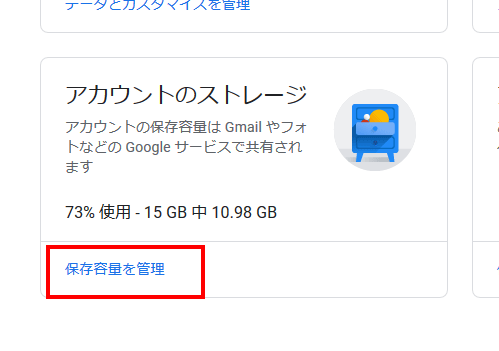
3.何のサービスにどのくらい使っているのか確認する
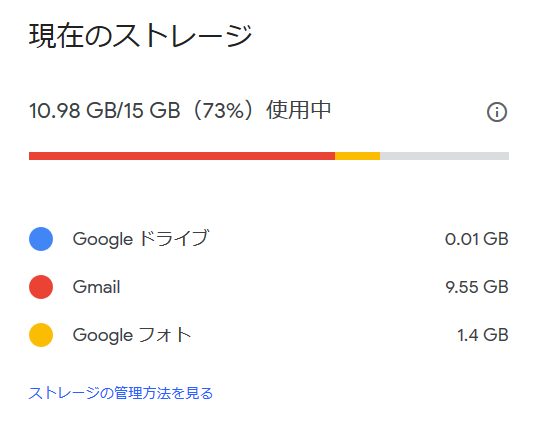
こちらがわたくしの現在の使用状況です。
15GB中、ほとんどをGメールが使っているのが分かります。
ちなみに、画面を下にスクロールすると、容量の追加のアナウンスが表示されます。
本当に15GBギリギリになってしまった場合は、この画面を見せられることがあります。
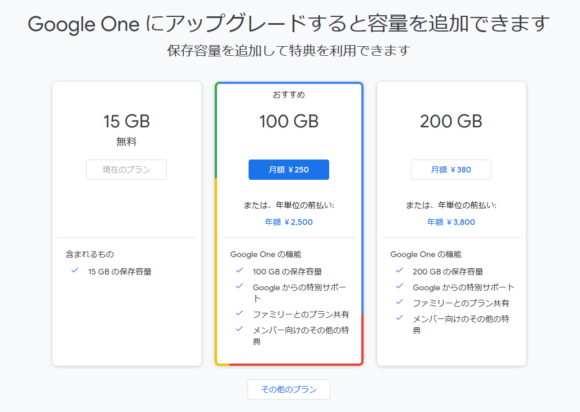
月額250円払えば100GBまで使えるので、Dropboxより安い・・と思ってついつい払いたくなるけれど・・わたくしの場合、ほとんどがGメールが使っていたので、ここは一旦Gメールの不要なデータを削除することにします。
Gメールの不要なメールを削除して、空き容量を増やす!
ここからは実際に様々なメールを削除して空き容量を確保する手順をドキュメントとしてお送りします。
現在の状況をまとめます。
15GB中、11.63GBを使用(77%)使用しています。
1.迷惑メールフォルダのメールを削除する
迷惑メールフォルダに振り分けれられているメールは通常30日後に自動で削除されますが、ここで一旦すべて削除しておきます。
Gmailでは、迷惑メールに対してのフィルタが優秀ですが、中には、自分にとっては迷惑メールではないメールも迷惑メールフォルダに振り分けられている場合があります。
多いのがメルマガのように多くの人に一斉に送信されていると思われるメールなどです。
一旦消す前に、そういったメールがあれば一度開いて「迷惑メールではないことを報告」ボタンをクリックして、設定しておきましょう。

次に迷惑メールフォルダに戻り、画面上に表示されている「[迷惑メール] のメールは、30 日後に自動的に削除されます。」というメッセージの「迷惑メールをすべて削除」のリンクをクリックして、削除します。

これだけでも気持ち的にはスッキリしますね。
2.ソーシャルのメールを削除する
フェイスブックやツイッターから送られてくるメールはGmailでは「ソーシャル」フォルダに振り分けられるはずです。
いくつかアカウントを持っていたりすると、一日で届くメールが結構な量になります。
しかも、ツイッターやフェイスブックからの通知は、2日くらいが賞味期限でそれより前のものを取っておく必要性がそれほどありません。
こちらもざっと見返して、不要ならば削除してしまいましょう。
3.数年前のメールは一括削除
Gmail上に仕事で使っているメールが残っていないのであれば、もう見ないであろう数年前のメールは一括で削除してしまっても良いと思います。
わたくしは5年前を一括削除しました。
検索画面に「
before:2014」などと検索し、表示されたメールにチェックを入れてゴミ箱マークをクリックすると削除される!
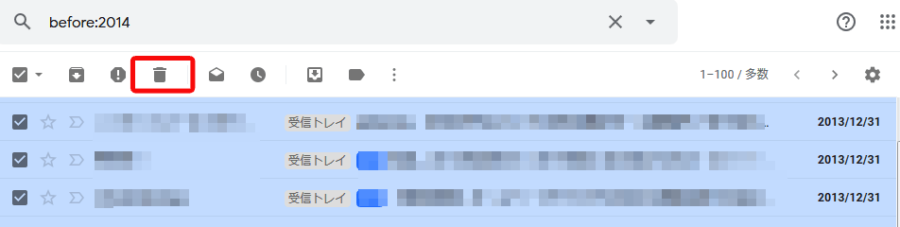 5年前の○○だけを削除する
5年前の○○だけを削除する
例えば当時よく使っていたネットショップからのお知らせ等、5年前は5年前でも送り先を指定して削除することもできる
その場合は検索ボックスに
「
before:2014 送信者名」や「b
efore:2014 メールアドレス」なんかで絞ってすべてを選択→削除すれば良い
数が多い場合は「
この検索条件に一致するすべてのスレッドを選択する」を選ぶ

※たまにすべてのスレッドを選択しても、削除できず何度も削除を繰り返すときもあります。恐らく、削除するのにタイムラグがあるのだと感じます。少し時間が経ったのち、削除されているかどうか確認してみてください。
他にもある!削除するべきメール!
私の場合ですが、
・ネットショップの入荷情報/昔のものは余り意味がない
・アンケート依頼のメール
・ローチケやe+のチケット情報
・Wordpressから届いたモデレート情報やアップデート情報
・アフィリエイト系メール
どんどん消します!
最後に
「ゴミ箱」にあるメールを削除(空にします)します!
いらないメールを削除したその後の結果は?!
結局、このメールはいる?いらない?と判断したり、あれもこれも・・と消したり、昔のメールを眺めてしまったり・・・
で、半日作業でした^^;
ただ、作業当初、
15GB中、11.63GBを使用(77%)使用していたストレージは、9.76GB(65%)まで減りました。
正直まだ削除できるメールはたくさんあるので、しばらくは容量を使いすぎてギリギリ!ということはなさそうです。

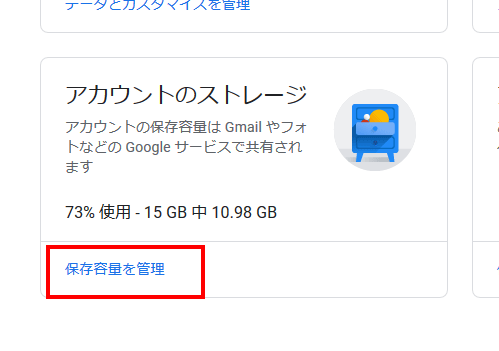
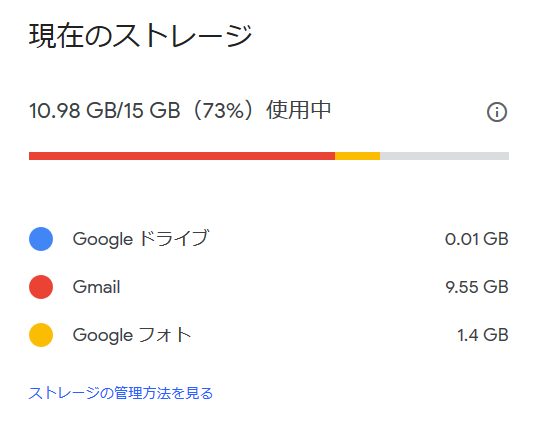 こちらがわたくしの現在の使用状況です。
15GB中、ほとんどをGメールが使っているのが分かります。
ちなみに、画面を下にスクロールすると、容量の追加のアナウンスが表示されます。
本当に15GBギリギリになってしまった場合は、この画面を見せられることがあります。
こちらがわたくしの現在の使用状況です。
15GB中、ほとんどをGメールが使っているのが分かります。
ちなみに、画面を下にスクロールすると、容量の追加のアナウンスが表示されます。
本当に15GBギリギリになってしまった場合は、この画面を見せられることがあります。
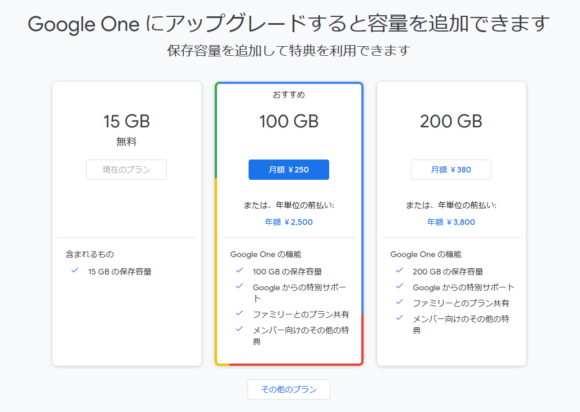 月額250円払えば100GBまで使えるので、Dropboxより安い・・と思ってついつい払いたくなるけれど・・わたくしの場合、ほとんどがGメールが使っていたので、ここは一旦Gメールの不要なデータを削除することにします。
月額250円払えば100GBまで使えるので、Dropboxより安い・・と思ってついつい払いたくなるけれど・・わたくしの場合、ほとんどがGメールが使っていたので、ここは一旦Gメールの不要なデータを削除することにします。
 次に迷惑メールフォルダに戻り、画面上に表示されている「[迷惑メール] のメールは、30 日後に自動的に削除されます。」というメッセージの「迷惑メールをすべて削除」のリンクをクリックして、削除します。
次に迷惑メールフォルダに戻り、画面上に表示されている「[迷惑メール] のメールは、30 日後に自動的に削除されます。」というメッセージの「迷惑メールをすべて削除」のリンクをクリックして、削除します。
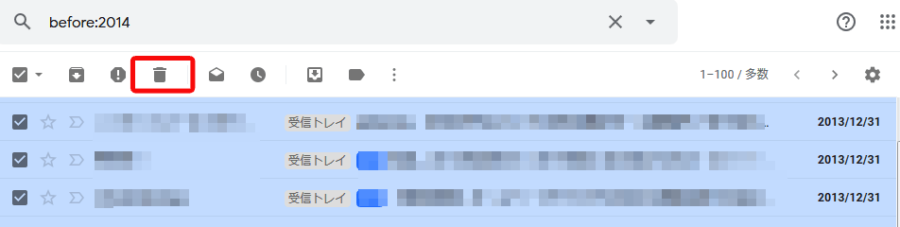 5年前の○○だけを削除する
例えば当時よく使っていたネットショップからのお知らせ等、5年前は5年前でも送り先を指定して削除することもできる
その場合は検索ボックスに
「before:2014 送信者名」や「before:2014 メールアドレス」なんかで絞ってすべてを選択→削除すれば良い
数が多い場合は「この検索条件に一致するすべてのスレッドを選択する」を選ぶ
5年前の○○だけを削除する
例えば当時よく使っていたネットショップからのお知らせ等、5年前は5年前でも送り先を指定して削除することもできる
その場合は検索ボックスに
「before:2014 送信者名」や「before:2014 メールアドレス」なんかで絞ってすべてを選択→削除すれば良い
数が多い場合は「この検索条件に一致するすべてのスレッドを選択する」を選ぶ

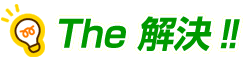

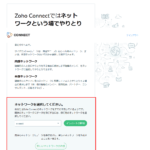
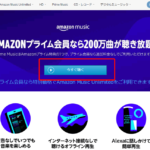
コメント